小白重装win7的步骤
- 分类:Win7 教程 回答于: 2022年09月17日 12:10:00
小白重装win7是很简单的,只需要我们动动手指头点几下鼠标就可以完成重装,而且重装完之后也不需要激活可以直接使用,具体详细步骤如下。
工具/原料:
系统版本:windows7系统
品牌版本:荣耀magicbook14
版本/类型:小白一键重装系统
方法/步骤:
一、小白一键重装win7步骤
1、在电脑上安装小白一键重装系统,打开软件之后选择windows7 32位 旗舰版,点击安装。
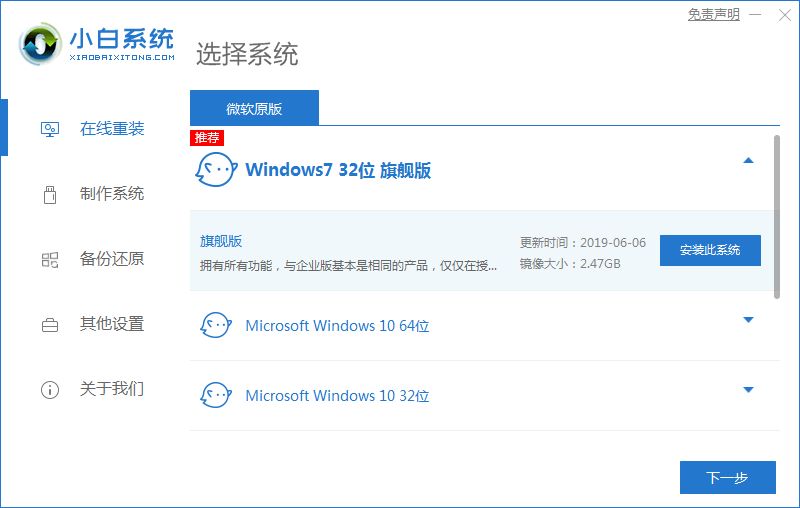
2、等待软件安装系统。

3、环境部署完成后我们点击重启电脑。

4、进入选择系统界面选择第二个选项“XiaoBai PE-MSDN Online Install Mode”。

5、重启后继续安装系统,要耐心等待哦。

6、当引导修复工具弹窗弹出时默认修复C盘。

7、安装完毕后点击立即重启,再次重启电脑。

8、重启电脑后选择windows7系统进入。

9、进入win7系统菜单win7的重装就完成啦。

总结:
在电脑上搜索安装小白一键重装软件,打开后选择自己需要的版本点击安装;
在安装系统的过程中需要耐心等待;
第一次重启选择第二个选项,第二次启动选择windows7系统即可安装成功。
以上就是小白重装win7的步骤,希望能帮到大家。
 有用
26
有用
26


 小白系统
小白系统


 1000
1000 1000
1000 1000
1000 1000
1000 1000
1000 1000
1000 1000
1000 1000
1000 1000
1000 1000
1000猜您喜欢
- 雨林木风Ghost windows7 sp1 系统纯净..2017/06/16
- 一键重装系统win764位的方法..2022/11/13
- win7系统装机方法教程详细解答..2021/08/23
- 笔者教你win7桌面图标不显示怎么办..2018/11/10
- 简述如何给电脑重装系统win7系统..2023/03/16
- windows7华硕激活码教程2023/01/15
相关推荐
- windows732位系统下载2017/07/11
- win7界面更改经典模式教程2022/10/19
- 教您cdr文件打开很慢怎么办..2019/03/15
- 网络地址,小编教你修改ip地址..2018/09/27
- 解答装显卡驱动蓝屏怎么解决..2018/11/12
- win7系统坏了怎么修复2022/09/23

















